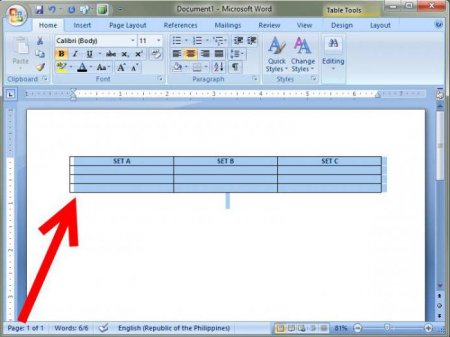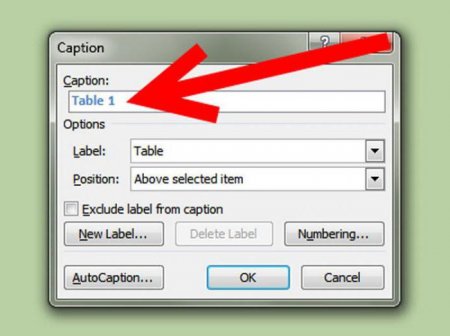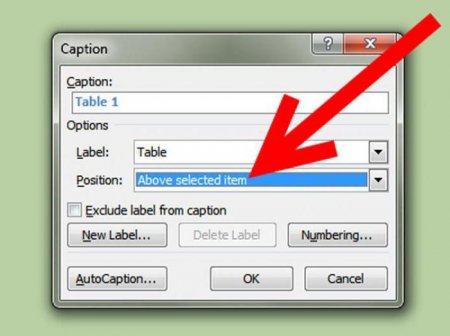Вернуться назад
Распечатать
Докладно про те, як повернути в «Ворді» таблицю
У даному матеріалі ми відповімо на питання, як повернути таблицю в «Ворді» на 90 градусів, не змінюючи орієнтацію. Переробити готову роботу вельми неприємно. Однак ситуації, коли це необхідно, трапляються при створенні різних документів, які мають складне форматування і обробляються за допомогою текстового редактора Microsoft Word. Тут завдання часто пов'язані з оформленням таблиць великого розміру. Спершу заготівля копітко наповнюється значеннями, а після користувач усвідомлює, що вона не поміщається на сторінці.
Далі вирізаємо всю таблицю. Для цього використовуємо поєднання клавіш Ctrl + X. Аналогічну операцію можна виконати за допомогою контекстного меню. Для цього на довільній ділянці виділеної області робимо правий клацання мишею. Виникає меню, в якому вибираємо пункт «Вырезать».
Інструкція
В описаних вище обставин і виникає питання, як повернути таблицю в «Ворді» на 90 градусів. Для вирішення такої задачі необхідно послідовно виконати описані нижче кроки. Відкриваємо документ з таблицею, яка потребує перевертанні. Перевіряємо, щоб під нею було досить вільного місця. Виділяємо таблицю. Для цього підводимо курсор до її верхньому лівому кутку. Виникає значок управління. Після цього натискаємо на ліву кнопку миші.Далі вирізаємо всю таблицю. Для цього використовуємо поєднання клавіш Ctrl + X. Аналогічну операцію можна виконати за допомогою контекстного меню. Для цього на довільній ділянці виділеної області робимо правий клацання мишею. Виникає меню, в якому вибираємо пункт «Вырезать».